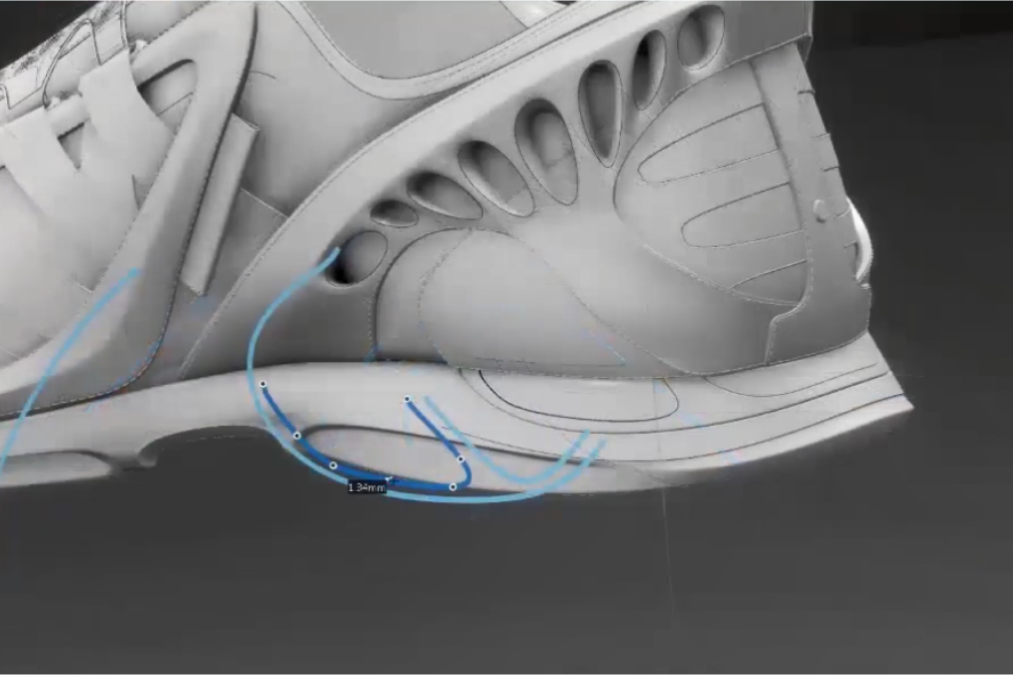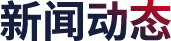

abaqus从入门到精通(6)abaqus部件模块和草图模块-博天堂登陆
启动abaqus,界面中出现abaqus的第一个模块——部件模块,部件模块提供了强大的建模功能,支持两种建模方式:在abaqus/cae中直接建模和从其他软件中导入模型。
2.3.1 创建部件
执行part→create(创建)命令,或者单击工具区(见图2-1)中的create part(创建部件)图标 ,将会弹出create part对话框,如图2-2所示。

图2-1 工具区
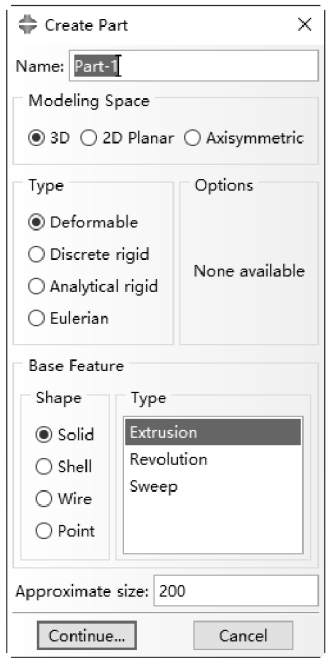
图2-2 create part对话框
在弹出的create part对话框中,可以选择调整的名称和大约尺寸(其单位与模型的单位一致)选项,其默认值分别为“part-n”(n表示创建的第n个部件)和200。其他选项均为单选按钮。
设置完成图2-2中的对话框选项之后,单击continue(继续)按钮,进入绘制平面草图的界面,如图2-3所示。使用界面左侧工具区中的工具,可以做出点、线、面,作为构成部件的要素(此处不再详细介绍,具体操作读者可通过相关的例子掌握)。
部件创建完成后,单击工具区中的部件管理器工具,弹出partmanager(部件管理器)对话框(见图2-4),其中列出了模型中的所有 部 件 , 包 括 create 、 copy ( 复 制 ) 、 rename ( 重 命 名 ) 、delete ( 删 除 ) 、 lock ( 锁 定 ) 、 unlock ( 解 锁 ) 、 updatevalidity ( 更 新 有 效 性 ) 、 ignore invalidity ( 忽 略 无 效 性 ) 和dismiss(撤销)按钮。
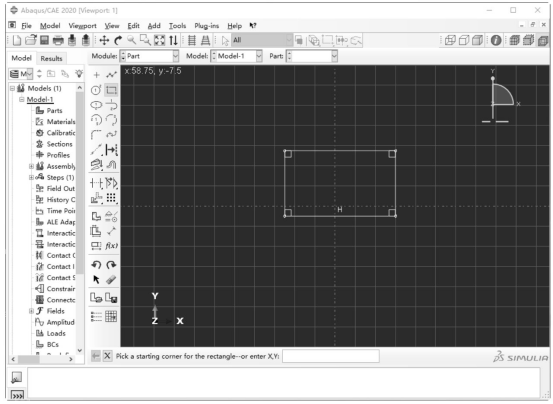
图2-3 绘制平面草图的界面
图2-4 part manager对话框
2.3.2 部件的外导入
可以把建立好的模型导入abaqus中,导入分为以下两种情况。
l 导入在其他cad软件中建立的模型。
l 导入abaqus建立后导出的模型。
abaqus 2020提供了强大的接口,支持草图、部件、装配件和模型的导入,模型导入菜单如图2-5所示。对于每种类型的导入,abaqus 2020都支持多种不同后缀名的文件,但导入的方法和步骤是类似的。另外,abaqus还支持草图、部件、装配和vrml(当前视窗的模型导出成vrml文件)等的导出,如图2-6所示。
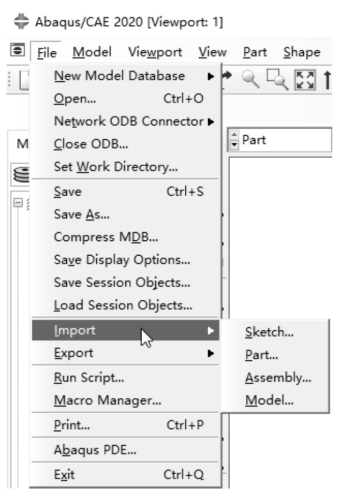
图2-5 模型导入菜单
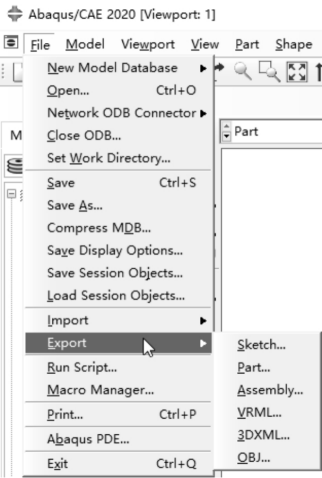
图2-6 模型导出菜单
2.3.3 问题模型的修复与修改
1.修复
有些模型在之后的操作中可能会遇到问题,这时需要仔细阅读警告提示的内容,然后单击cancel(取消)按钮。
如果出现了警告,则需要对导入的模型进行修复。执行tools(工具)→geometry edit(几何编辑)命令,弹出geometry edit(几何编辑)对话框,如图2-7所示,在category(类别)选项组中选择需要修复的区域,有3个选项可以选择,分别是edge(边)、face(表面)和part。
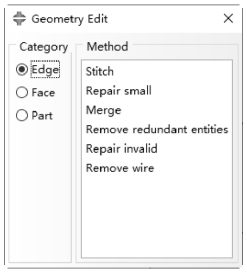
图2-7 geometry edit对话框
提示:几何修复结束后,可以查看模型,具体操作为:单击工具栏中的query information(询问信息)按钮 询问信息,弹出query(询问)对话框,如图2-8所示。
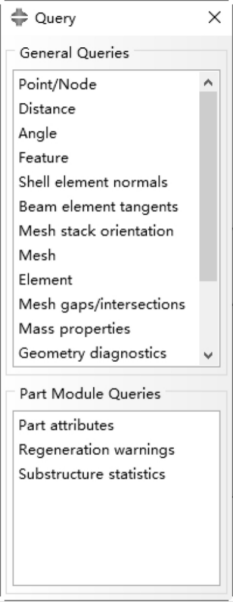
图2-8 query对话框
2.修改
在创建或导入一个部件后,可以使用如图2-9所示的工具对此部件做一定的修改,实现添加或者切除模型的一部分,以及倒角等功能。
图2-9 修改工具
(内容、图片来源:《abaqus 2020有限元分析从入门到精通》,侵删)
博天堂登陆的版权与免责声明:
凡未注明作者、来源的内容均为转载稿,如出现博天堂登陆的版权问题,请及时联系918博天堂官网处理。我们对页面中展示内容的真实性、准确性和合法性均不承担任何法律责任。如内容信息对您产生影响,请及时联系918博天堂官网修改或删除。
-
2024-08-29
-
[cst] 如何选配最佳运行 cst 软件的计算机硬件配置?
2024-08-29
-
[abaqus] abaqus从入门到精通(24)在abaqus/stand
2024-08-29
-
[abaqus] abaqus从入门到精通(23)接触面间的相互作用
2024-08-29
-
[abaqus] abaqus从入门到精通(22)abaqus接触功能概述
2024-08-29
-
[abaqus] abaqus从入门到精通(21)弹性体的5个基本假设
2024-08-28
-
[abaqus] abaqus从入门到精通(20)线性结构精力分析
2024-08-28
-
[abaqus] abaqus从入门到精通(19)可视化模块
2024-08-28
-
2024-08-27
-
2024-08-27
-
2023-08-24
-
[abaqus] abaqus如何建模?abaqus有限元分析教程
2023-07-07
-
2023-08-29
-
[abaqus] 有限元分析软件abaqus单位在哪设置?【操作教程】
2023-09-05
-
[abaqus] abaqus单位对应关系及参数介绍-abaqus软件
2023-11-20
-
[abaqus] 如何准确的评估真实行驶工况条件下的空气动力学性能
2020-11-19
-
[abaqus] abaqus里面s11、s12和u1、u2是什么意思?s和
2023-08-30
-
[abaqus] abaqus软件教程|场变量输出历史变量输出
2023-07-18
-
[abaqus] abaqus软件中interaction功能模块中的绑定接
2023-07-19
-
2023-07-26
-
2024-05-15
-
[行业资讯] 2024达索系统企业转型智造论坛新能源汽车零部件专场
2024-05-06
-
[行业资讯] 上课啦!达索系统 simulia abaqus/stand
2024-07-18
-
[有限元知识] 专家级名体动力学仿真分析软件simulia simpack
2024-08-26
-
2024-07-26
-
2024-07-25
-
2024-07-25
-
[有限元知识] 小米su7又出新款!谈谈跑车在驾驶途中,受空气动力学的影响
2024-07-25
-
[有限元知识] 汽车座椅的热行为:利用powerflow仿真来增强热舒适度
2024-06-27
-
2024-06-07
地址: 广州市天河区天河北路663号广东省机械研究所8栋9层 电话:020-38921052 传真:020-38921345 邮箱:thinks@think-s.com


博天堂登陆 copyright © 2010-2023 广州思茂信息科技有限公司 all rights reserved. 粤icp备11003060号-2